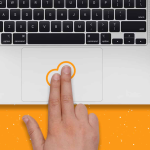Η Apple προσφέρει διάφορες δυνατότητες που επιτρέπουν στους χρήστες να συνδεθούν και να αλληλεπιδράσουν με τις συσκευές τους με ευκολία. Μια από αυτές τις δυνατότητες είναι η απομακρυσμένη υποστήριξη μέσω FaceTime, η οποία επιτρέπει στους χρήστες να βλέπουν και να ελέγχουν άλλες συσκευές Apple, όπως το iPhone ή το Mac, μέσω βίντεο κλήσης. Αν και το FaceTime δεν επιτρέπει άμεσο χειρισμό της συσκευής, μπορεί να χρησιμοποιηθεί ως εργαλείο καθοδήγησης για βοήθεια και υποστήριξη σε πραγματικό χρόνο.
Ακολουθούν τα βήματα για να ελέγξετε από απόσταση ένα άλλο iPhone ή Mac χρησιμοποιώντας το FaceTime:
1. Ενεργοποιήστε την Κλήση FaceTime
Πρώτα, βεβαιωθείτε ότι έχετε ενεργοποιήσει το FaceTime και στις δύο συσκευές. Αν η δυνατότητα FaceTime δεν είναι ήδη ενεργοποιημένη, ακολουθήστε τα παρακάτω βήματα:
- Στο iPhone ή iPad, μεταβείτε στις Ρυθμίσεις > FaceTime και ενεργοποιήστε το.
- Στο Mac, ανοίξτε την εφαρμογή FaceTime και συνδεθείτε με το Apple ID σας.
Αφού ενεργοποιήσετε το FaceTime, καλέστε το άλλο άτομο μέσω της εφαρμογής FaceTime για να ξεκινήσει η βίντεο κλήση.
2. Χρήση της Λειτουργίας “Συμμετοχή στην Οθόνη”
Αν θέλετε να προσφέρετε απομακρυσμένη υποστήριξη για την επίλυση ενός προβλήματος, μπορείτε να ζητήσετε από το άλλο άτομο να ενεργοποιήσει τη λειτουργία Συμμετοχή στην Οθόνη (Screen Sharing). Η λειτουργία αυτή επιτρέπει στους χρήστες να βλέπουν την οθόνη του άλλου ατόμου σε πραγματικό χρόνο κατά τη διάρκεια της κλήσης FaceTime.
Για να χρησιμοποιήσετε τη δυνατότητα αυτή:
- Στο Mac: Επιλέξτε την επιλογή “Μοιραστείτε την Οθόνη” κατά τη διάρκεια της FaceTime κλήσης.
- Στο iPhone: Στην κλήση FaceTime, το άλλο άτομο μπορεί να επιλέξει την επιλογή “Μοιραστείτε την Οθόνη” από το μενού κλήσης. Αυτό θα επιτρέψει σε εσάς να βλέπετε την οθόνη του, ενώ εκείνο χειρίζεται τη συσκευή του.
3. Καθοδήγηση μέσω Βίντεο
Με την ενεργοποιημένη τη δυνατότητα “Συμμετοχή στην Οθόνη”, μπορείτε να παρέχετε καθοδήγηση ή να εξηγείτε βήμα προς βήμα στο άλλο άτομο πώς να επιλύσει το πρόβλημα. Χρησιμοποιώντας τα εργαλεία του FaceTime, μπορείτε να δείξετε στην οθόνη τη θέση των κουμπιών ή των ρυθμίσεων που χρειάζεται να επιλέξει.
4. Περιορισμοί
Είναι σημαντικό να σημειώσετε ότι, ενώ το FaceTime επιτρέπει να βλέπετε την οθόνη του άλλου ατόμου, δεν επιτρέπει άμεσο έλεγχο της συσκευής του. Αυτό σημαίνει ότι για να εφαρμόσετε τις αλλαγές, το άλλο άτομο πρέπει να ακολουθήσει τις οδηγίες σας και να επιλέξει τις επιλογές από τη μεριά του.
Συμπέρασμα
Αν και το FaceTime δεν επιτρέπει άμεσο έλεγχο της συσκευής του άλλου χρήστη, η δυνατότητα της Συμμετοχής στην Οθόνη επιτρέπει μια εξαιρετική απομακρυσμένη υποστήριξη. Η καθοδήγηση μέσω βίντεο είναι ιδιαίτερα χρήσιμη για τεχνική βοήθεια, εκπαίδευση ή επίλυση προβλημάτων χωρίς την ανάγκη φυσικής παρουσίας.